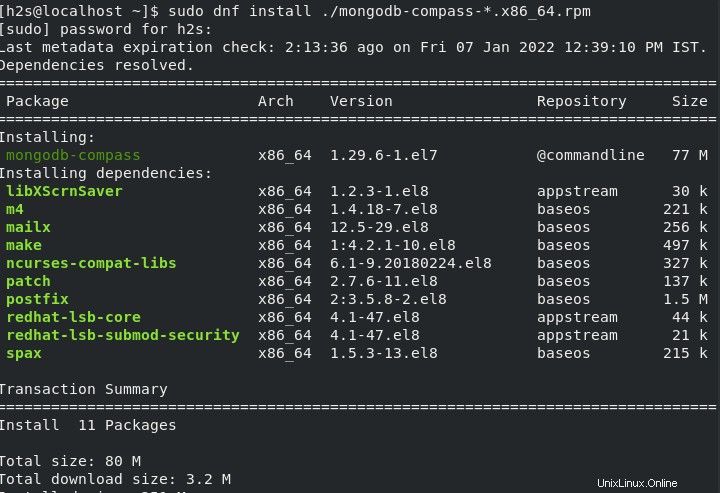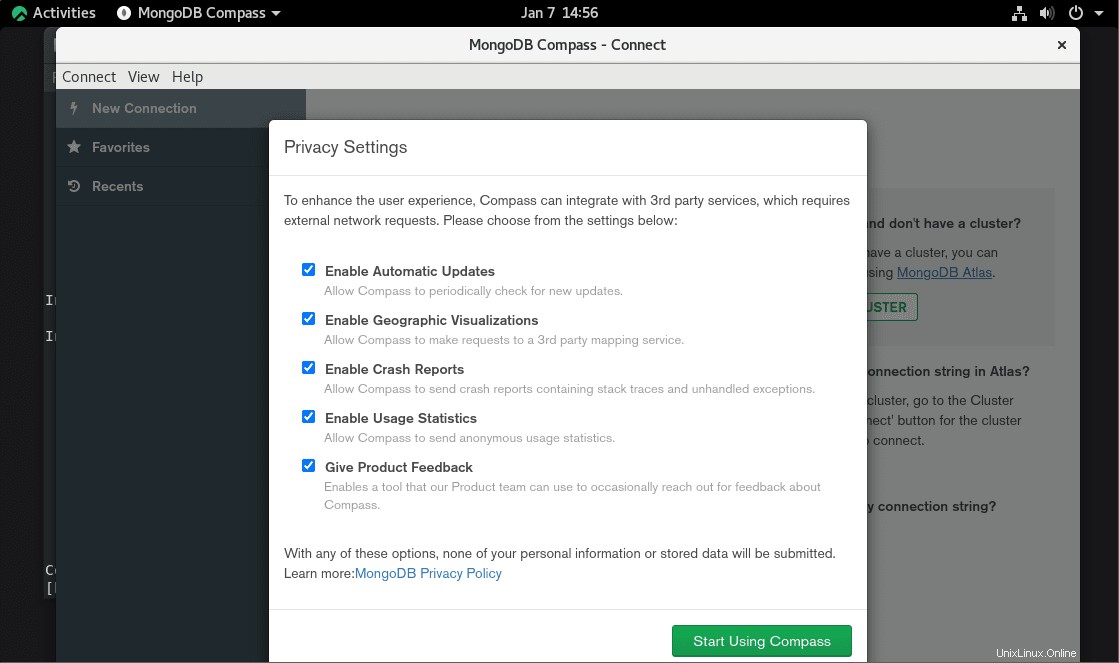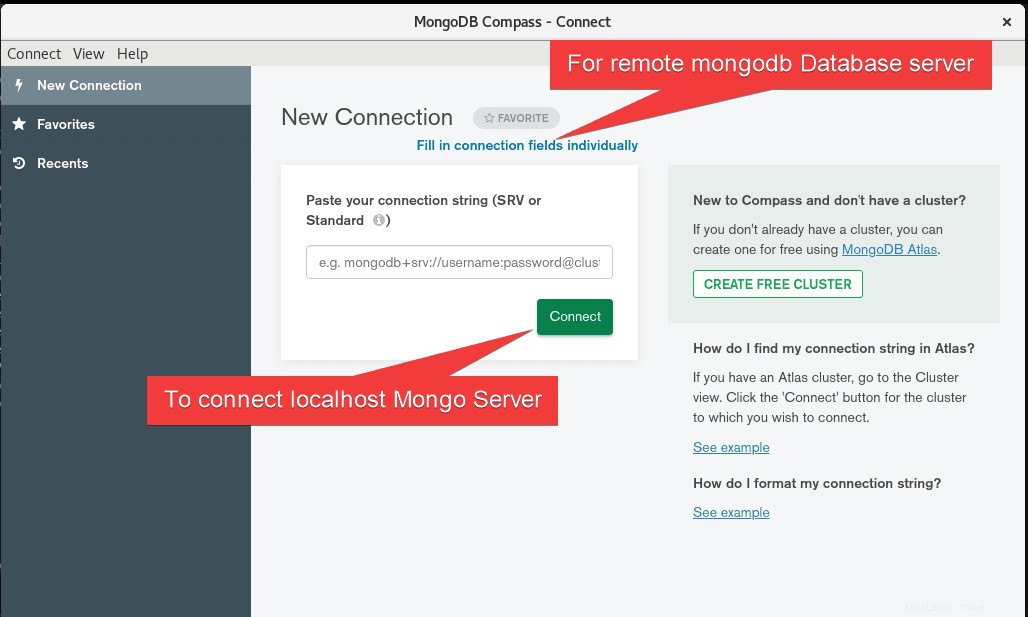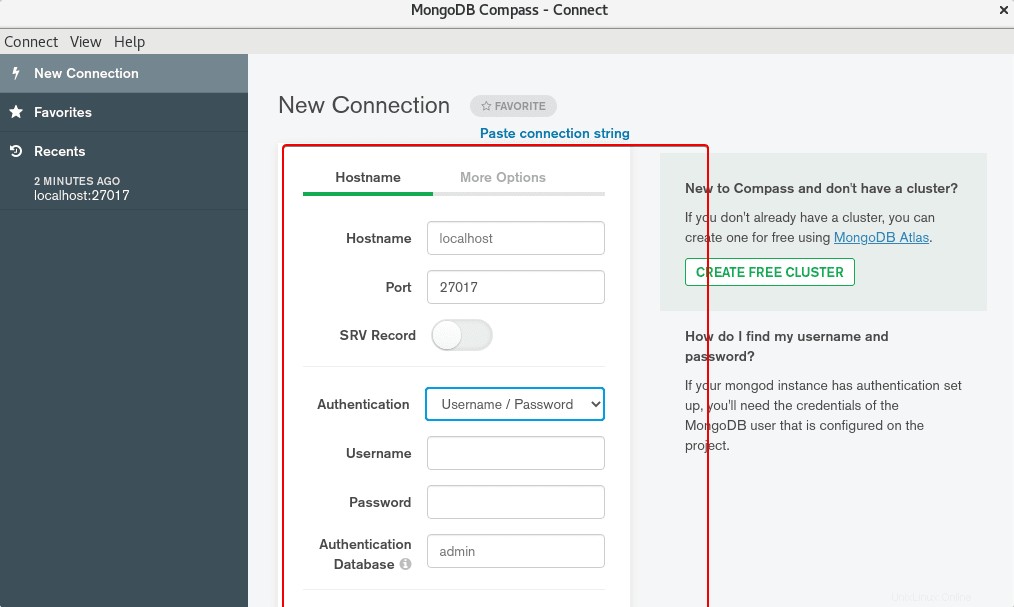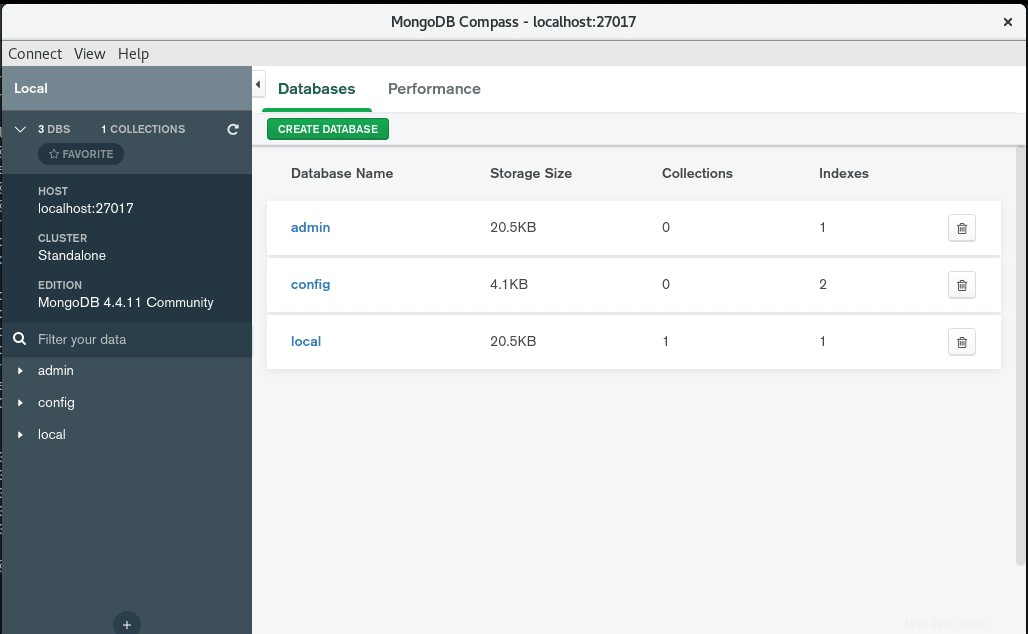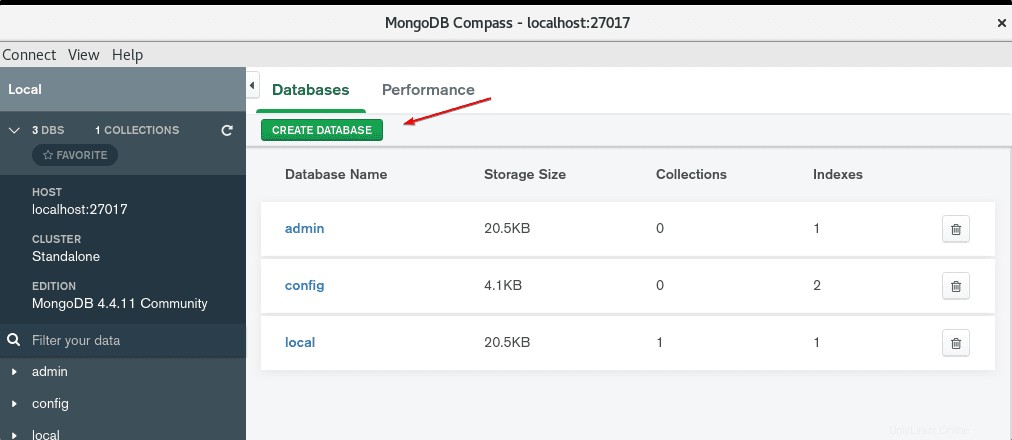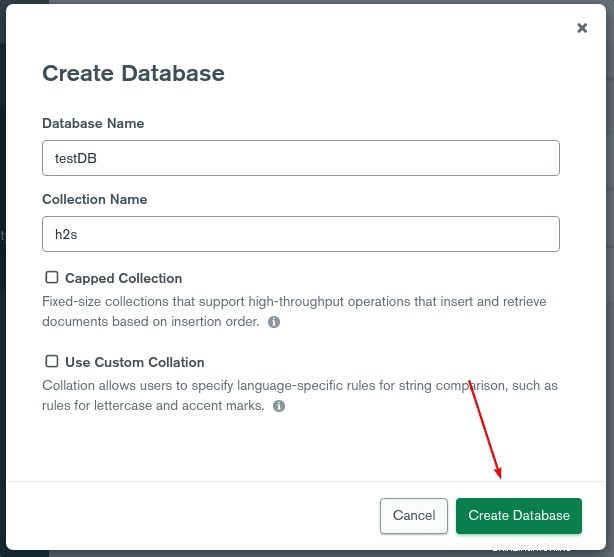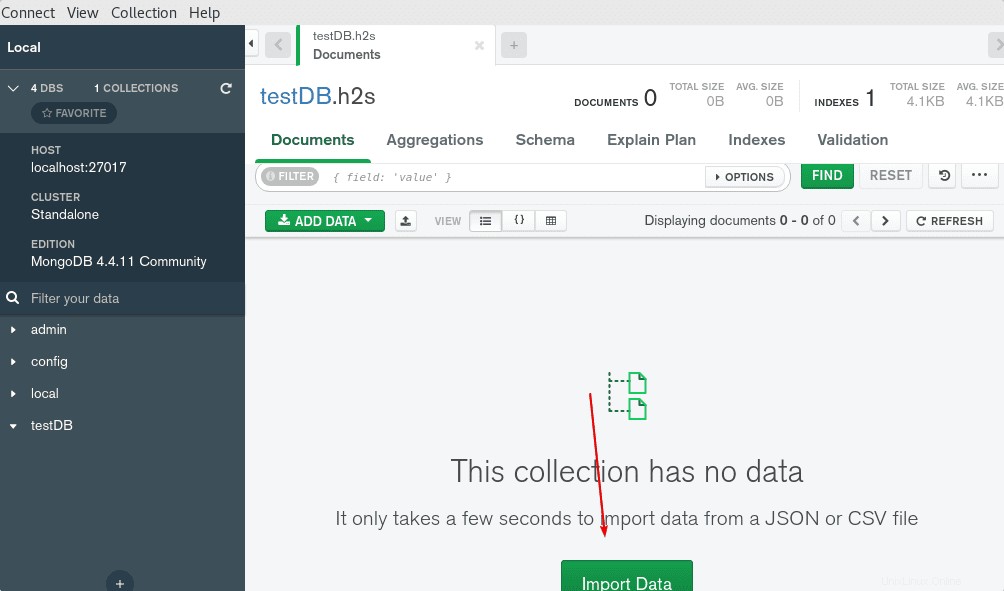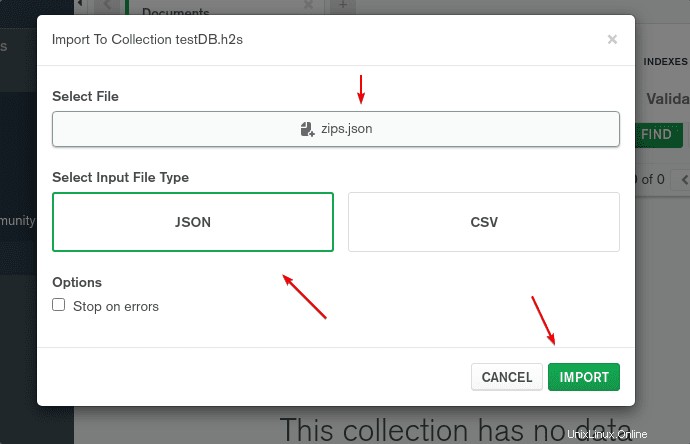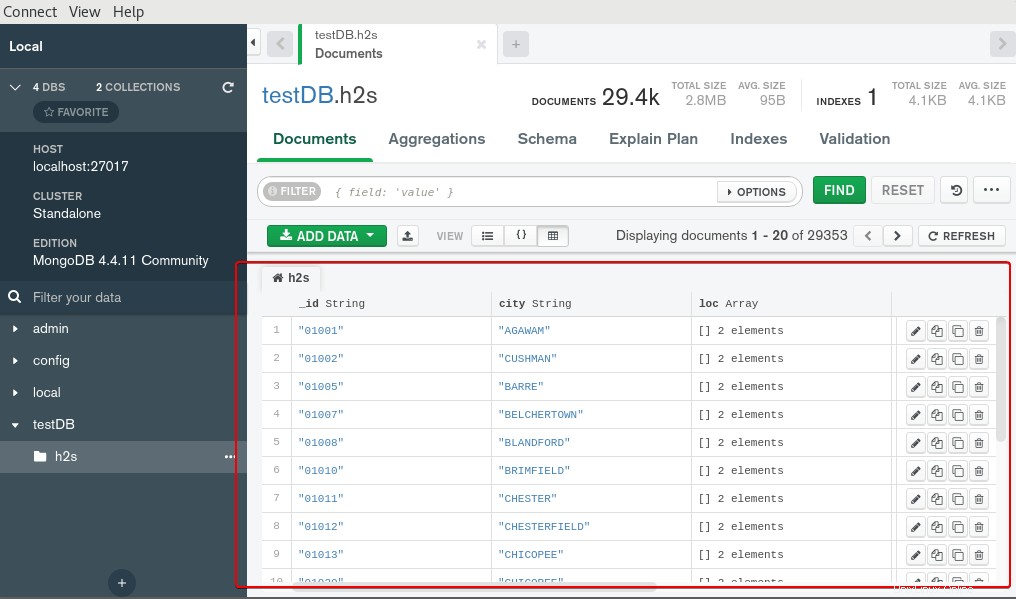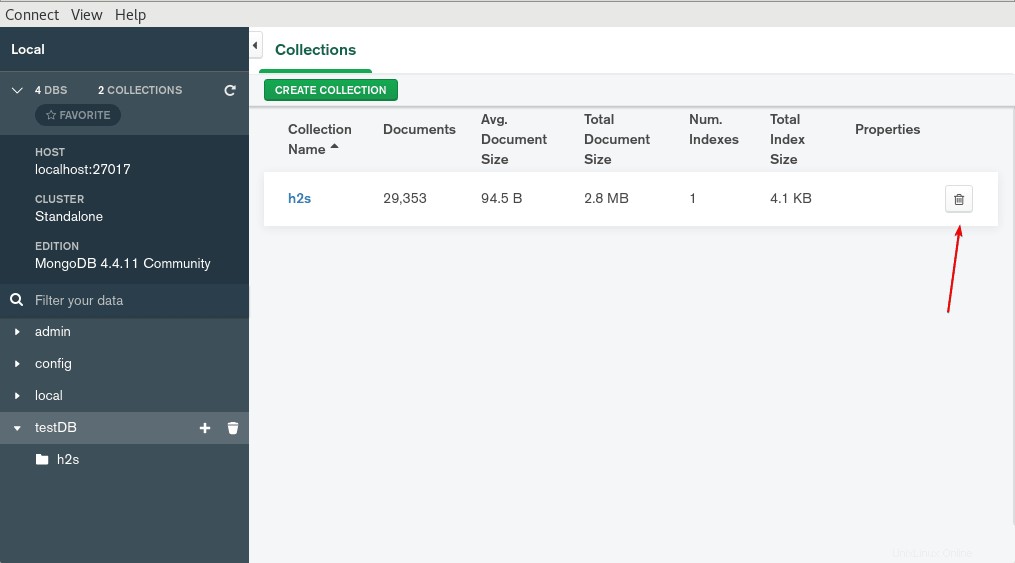MongoDB est un serveur de base de données NoSQL avec une interface shell de ligne de commande, cependant, pour gérer avec l'interface graphique, nous pouvons installer MongoDB Compass sur Rocky Linux ou AlmaLinux 8 à l'aide du terminal. C'est une bonne alternative au shell MongoDB pour interroger, agréger et analyser des bases de données.
Contrairement à MySQL, MariaDB et autres SQL ; MongoDB est une base de données orientée document NoSQL. Les technologies de bases de données relationnelles utilisent des lignes, des colonnes et des tables pour stocker des données. Cela les rend rigides rapidement, lentement et presque impossibles à gérer; imaginez Microsoft Excel. Par rapport aux systèmes de bases de données comme MySQL, la structure des données n'est pas déterminée par table, mais par entrée, ce qui me donne une plus grande flexibilité. Son nom vient de gigantesque. MongoDB est également l'une des bases de données les plus populaires parmi les développeurs.
Il a été développé pour offrir plus de flexibilité et d'évolutivité pour le stockage et l'utilisation des données. Le modèle de document JSON permet aux développeurs de travailler de manière plus intuitive et donc plus productive avec les données. Le schéma dynamique de MongoDB facilite l'affichage de données semi-structurées et polymorphes, car les documents ne doivent pas tous avoir les mêmes champs.
Il est disponible en version communautaire dont l'installation et l'utilisation sont gratuites, tandis que la version Enterprise avec prise en charge et fonctionnalités plus avancées nécessite un abonnement.
Tout comme MySQL Workbench ou phpMyAdmin qui facilite la gestion des bases de données; de la même manière, une interface utilisateur graphique officielle pour MongoDB appelée Compass est également disponible sur son site officiel à installer. Il permet aux utilisateurs de créer, gérer, mettre à jour et supprimer facilement des tables de base de données, y compris l'exécution de requêtes. Il est disponible gratuitement pour macOS, Windows et Linux.
Étapes pour installer l'interface graphique MongoDB Compass sur AlmaLinux ou Rocky Linux 8
1. Télécharger la boussole MongoDB
Eh bien, nous ne pouvons pas télécharger Compass directement à l'aide du gestionnaire de packages DNF d'ALmaLinux ou de Rocky Linux, nous devons donc le télécharger en visitant son site Web officiel. Ouvrez le navigateur et suivez le lien précédent.
- Sélectionner la dernière version de MongoDB COMpass
- Système d'exploitation RedHat
- Packages - RPM
- Cliquez sur Télécharger Bouton.
Remarque :Nous pouvons également obtenir le fichier directement à l'aide du terminal de commande, pour cela au lieu du bouton Télécharger et cliquer sur "Copier le lien" puis l'utiliser avec wget comme exemple donné dans le terminal.
wget coller-lien
Exemple :
wget https://downloads.mongodb.com/compass/mongodb-compass-1.29.6.x86_64.rpm
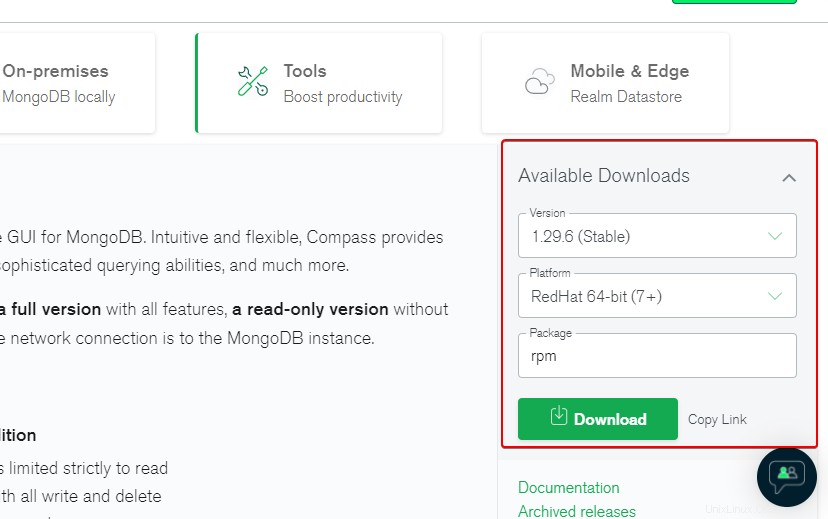
2. Installez MongoDB Compass sur Rocky Linux ou AlmaLinux
Si vous avez téléchargé la boussole à l'aide du navigateur, nous devons changer vers les Téléchargements répertoire première. Où les utilisateurs qui ont utilisé le Terminal peuvent simplement exécuter la commande d'installation dans le même répertoire où ils ont téléchargé le fichier RPM de cet outil.
Pour vérifier si le fichier est disponible dans votre répertoire actuel, utilisez :
lsPour installer :
installation sudo dnf ./mongodb-compass-*.x86_64.rpm
3. Démarrer le logiciel MongoDB Compass
Une fois l'installation terminée, allez dans Activités et recherchez la boussole , lorsque son icône apparaît, cliquez pour l'exécuter.
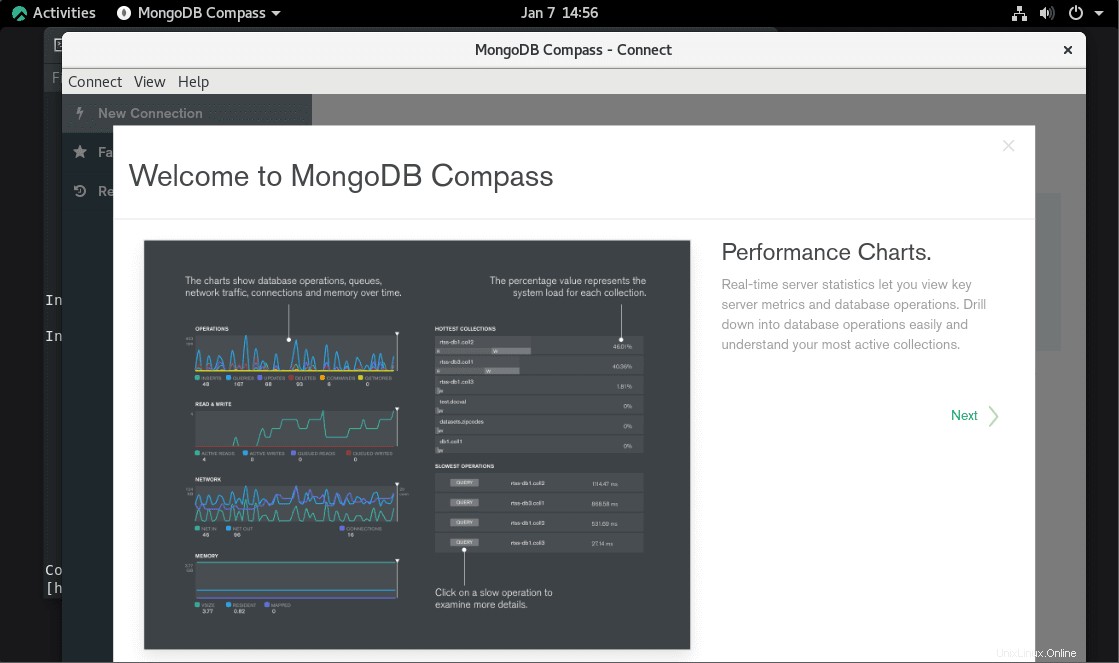
4. Connectez le serveur de base de données MongoDB local ou distant
Une fois que vous avez l'interface utilisateur graphique de Compass, cliquez simplement sur "Se connecter ” pour connecter le serveur de base de données MongoDB installé sur votre système local sur lequel Compass est exécuté. Alors que pour le serveur de base de données exécuté sur un ordinateur distant, cliquez sur "Remplir les champs de connexion individuellement ".
Remarque :Consultez ce tutoriel, si vous souhaitez installer le serveur MongoDB dans votre Rocky local ou Almalinux 8.
Pour MongoDB distant, ajoutez les détails du serveur distant tels que l'adresse du serveur, le nom d'utilisateur et le mot de passe.
5. Interface utilisateur graphique pour la gestion de la base de données
6. Créer une base de données à l'aide de l'interface graphique Compass
Bien que lorsque vous êtes sur l'interface utilisateur graphique de Compass, il est facile de démarrer, voyons cependant quelques étapes pour créer, modifier ou supprimer une base de données.
Sur l'interface graphique, cliquez sur "Créer une base de données ” bouton.
Après cela, donnez un nom à votre base de données et à votre collection.
7. Importer des données
Pour importer des données dans la base de données créée, ajoutez les entrées manuellement ou téléchargez-les à l'aide de JSON ou d'un fichier de document.
Cliquez sur Importer bouton.
Toutes les entrées du tableau s'afficheront sur l'interface de la boussole MongoDB.
8. Supprimer la base de données
Pour supprimer toute base de données créée ou importée, cliquez simplement sur la Corbeille icône.